安捷伦测试工具设置方法Word下载.docx
《安捷伦测试工具设置方法Word下载.docx》由会员分享,可在线阅读,更多相关《安捷伦测试工具设置方法Word下载.docx(13页珍藏版)》请在冰豆网上搜索。
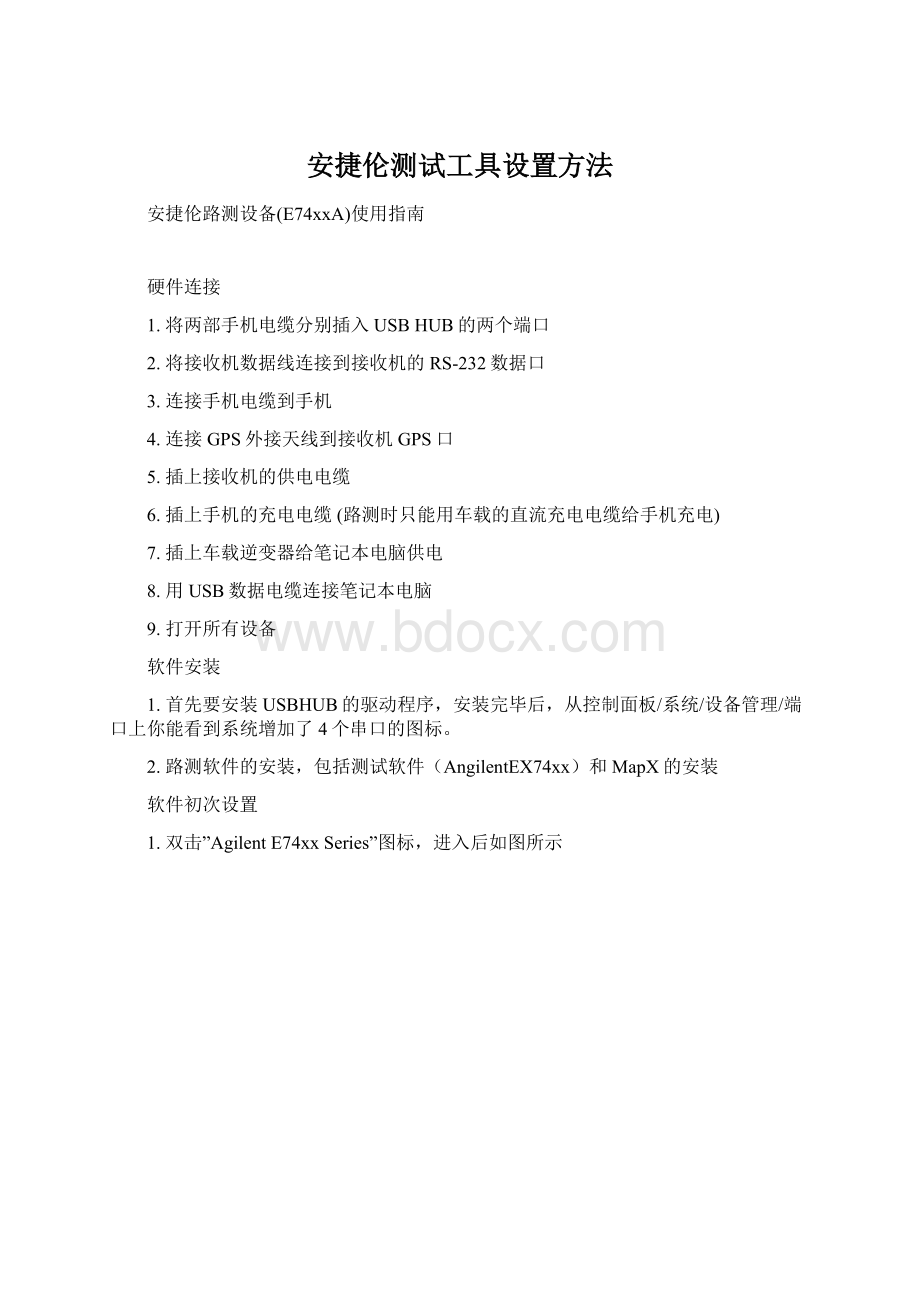
5.插上接收机的供电电缆
6.插上手机的充电电缆(路测时只能用车载的直流充电电缆给手机充电)
7.插上车载逆变器给笔记本电脑供电
8.用USB数据电缆连接笔记本电脑
9.打开所有设备
软件安装
1.首先要安装USBHUB的驱动程序,安装完毕后,从控制面板/系统/设备管理/端口上你能看到系统增加了4个串口的图标。
2.路测软件的安装,包括测试软件(AngilentEX74xx)和MapX的安装
软件初次设置
1.双击”AgilentE74xxSeries”图标,进入后如图所示
(图1)
2.从菜单”File”中选”NewDatabase”
3.输入要保存路测数据的数据库名字,例如NingBo.mdb,如图
(图2)
4.新建一个项目的名称点击按纽”New”,或者在图1中的file里的下拉菜单里选择Newproject。
5.输入先创项目名称,例如NingBoCDMAPhase1,如图
(图3)
6.硬件的配置选择”Configuration”下的”Hardware”,进去后如图所示
(图4)
7.使用”AutoConfig”按钮进行硬件的自动检测,这中间选择”Fullautoconfig”和不创建新项目,如图5和图6所示
(图5)
(图6)
8.硬件检测完毕后如下图7所示,双击手机图标xxx-xxxxPhone进入手机硬件设置选项
9.选择”Advanced”菜单,如下图,按下”AuxiliaryLogMask”右边的按钮
图8
上图中的QCP-2035,QCP-3035在设置时改用QCP-860
10.确认所需记录的选项都已被选择,如下图,然后按”OK”
(图9)
11.然后按下”DipSwitchMask”右边的按钮,见图8
12.选择需要的选项,然后按”OK”,如图所示
图10
13.都设置完毕后,按下图8中的”OK”按纽
14.按同样的步骤设置另一部手机,最后回到图7
15.现在系统硬件部分就已经设置好了
16.按下图7上方的”Collection”按纽,进入图11所示界面
图11
17.图12中显示了所有按纽的功能:
18.这其中有6个窗口是需要打开的,这些是通过在图12中最上排的按扭来选择的;
如GPS窗口,按下图12中的GPS定位按扭。
19.PNScanner窗口(也是Newphonemeasurement窗口)的设置,按上图的手机测量按钮,如图13所示
图13
PNscan窗口应该有两个,一个是长CALL所用的,另一个是短CALL的。
即需要按两次手机按钮进行选择。
20.GPS窗口设置如图14所示,按GPS定位按钮
这个窗口里显示的只是GPS窗口的一部分内容,通过在这个窗口里右击可以选择所需要查看的其它GPS信息。
21.NewmessageMeasurement窗口设置如图15所示,此窗口也有需要打开两个窗口,一个作为长CALL使用,而另一个作为短CALL使用,按下手机测量按钮右边的按钮。
22.Multi-phonecallcontrol窗口的设置如图16所示,选择呼叫控制按钮
当打开一个控制窗口以后,只有图16中的1Callcontrol,要想在一个窗口里同时控制两个手机呼叫,必须通过点击图16中左下角的AddPhone来增加另外一个手机的呼叫控制,形成图16中的配置。
23.通话设置长话和短话配置分别如图17,18所示(选择图16中的1Callcontrol和2Callcontrol进行通话设置)
图17
一般长CALL中的AccessTime30min,RedialWait20s,TotalCalls选最大值。
图18
短CALL中的AccessTime1min,RedialWait20s,TotalCalls选最大值。
24.当一步设置完成后,按下打窗口中的Save按钮进行数据库和工程设置的存储
25.当选定”Logtofile”时,系统会自动给所记录的文件起名并弹出窗口
26.按下”Close”关闭窗口
27.记住按”Project”右边的”Save”按钮将所有的设置保存下来
28.选择”AllPhones”,按下按纽”Start/Cont.”就可以开始拨打电话了
29.按下”Record”按钮弹出如图19所示窗口,按”OK”就可以开始记录数据了
图19
在测试过程中也可以不记录
30.当开始记录数据的时候,所有的设置都不能更改,状态如图20所示
打开已经设置好的数据库
1.从菜单”File”中选”OpenDatabase”
2.找到已存路测数据的数据库名字,例如NingBo.mdb,然后按”OK”
3.从”Project”的下拉菜单中找到已存的项目名字,如NingBoCDMAPhase1
4.软件就可以调出已存的所有设置,准备开始记录数据
5.按下图7上方的”Collection”按纽,进入图11.所示界面
6.按下图12中的呼叫开始按纽就可以开始拨打电话了
7.按下开始记录按钮弹出如图19所示窗口,按”OK”就可以开始记录数据了
停止记录数据
1.按下图12左上角停止记录按纽停止记录文件
2.按下图12左下角呼叫停止按纽停止所有电话呼叫
3.关掉应用程序窗口
重新开始记录新文件
目前系统经测试记录新文件有点小问题,只能通过关闭应用程序后重新打开系统会自动重新记录文件并自动命名新文件。
以上只是设置的一种方法,也有其它的方法,只要你熟悉了此软件,可以任意操作。